Quando si tratta di accedere alle informazioni relative al socket tramite la riga di comando in Linux, il primo strumento che viene in mente è netstat. Tuttavia, c'è un'altra utility che può fare questo lavoro per te.
Si chiama ss . In questo tutorial, discuteremo le basi di questo strumento utilizzando alcuni esempi di facile comprensione. Ma prima di farlo, vale la pena ricordare che tutti i casi qui sono stati testati su una macchina Ubuntu 18.04 LTS.
Comando Linux ss
Il comando ss in Linux ti consente di esaminare i socket. Di seguito è riportata la sua sintassi:
ss [options] [ FILTER ]
Ed ecco cosa dice a riguardo la pagina man dello strumento:
ss is used to dump socket statistics. It allows showing information similar to netstat.
It can display more TCP and state information than other tools.
Di seguito sono riportati alcuni esempi in stile domande e risposte che dovrebbero darti un'idea migliore di come funziona il comando ss.
Q1. Come usare il comando ss?
Nella sua forma molto semplice, puoi usare il comando ss eseguendo 'ss' senza qualsiasi opzione.
ss
Di seguito è riportato l'output del comando prodotto nel mio caso:
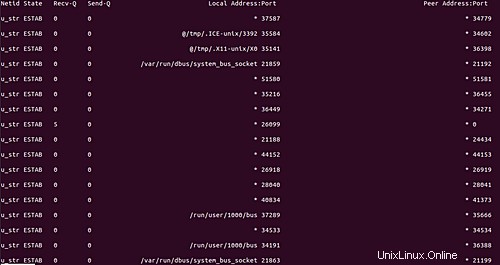
Noterai che ss mostra i socket con connessioni stabilite nel suo output predefinito.
Q2. Come fare in modo che ss sopprima la riga di intestazione?
La soppressione delle intestazioni può essere eseguita utilizzando l'opzione della riga di comando -H.
ss -H
Lo screenshot seguente mostra questa opzione della riga di comando in azione:
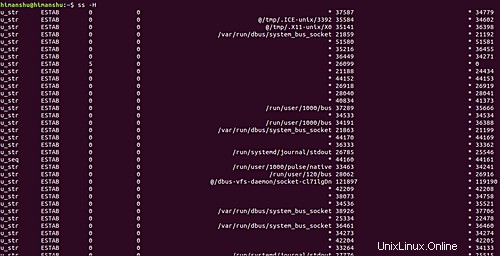
Quindi puoi vedere che la riga dell'intestazione manca in questo caso.
T3. Come fare in modo che ss visualizzi sia le prese in ascolto che quelle non in ascolto?
Puoi farlo usando l'opzione -a della riga di comando.
ss -a
Si noti che i socket di ascolto sono omessi per impostazione predefinita, quindi l'utilizzo di -a fa sì che ss li includa nell'output. Tuttavia, se vuoi che ss visualizzi solo i socket in ascolto, usa l'opzione della riga di comando -l.
ss -l
Q4. Come rendere ss show processi usando i socket?
Se vuoi che il comando ss mostri le informazioni sul processo insieme alle altre informazioni che già produce in output, usa l'opzione -p della riga di comando.
ss -p
Lo screenshot seguente mostra l'output nel mio caso:
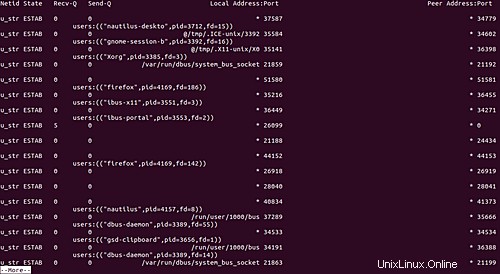
Quindi puoi vedere che le informazioni sul processo vengono visualizzate nell'output.
Q5. Come fare in modo che ss produca informazioni di riepilogo?
Se non vuoi vedere l'output, il comando ss produce per impostazione predefinita. Poi c'è un'opzione attraverso la quale puoi chiedere a SS di fornire un piccolo riepilogo delle informazioni che analizza.
Questo riepilogo può essere prodotto utilizzando l'opzione della riga di comando -s:
ss -s
Ad esempio, quello che segue è il riepilogo fornito nel mio caso:
Total: 1334 (kernel 0)
TCP: 41 (estab 35, closed 3, orphaned 0, synrecv 0, timewait 3/0), ports 0
Transport Total IP IPv6
* 0 - -
RAW 1 0 1
UDP 7 5 2
TCP 38 37 1
INET 46 42 4
FRAG 0 0 0
Q6. Come fare in modo che ss visualizzi solo i socket IPv4 o IPv6?
Questo può essere fatto usando le opzioni -4 e -6.
Ad esempio, per fare in modo che ss mostri solo i socket IPv4, eseguire il comando seguente:
ss -4
Allo stesso modo per IPv6, eseguire il comando seguente:
ss -6
Q7. Come fare in modo che ss visualizzi solo i socket TCP o UDP?
Ci sono diverse opzioni della riga di comando che puoi usare qui:-t per TCP e -u per UDP.
Di seguito è riportato un utile estratto dalla pagina man del comando ss.
-t, --tcp
Display TCP sockets.
-u, --udp
Display UDP sockets.
-d, --dccp
Display DCCP sockets.
-w, --raw
Display RAW sockets.
-x, --unix
Display Unix domain sockets (alias for -f unix).
-S, --sctp
Display SCTP sockets.
--vsock
Display vsock sockets (alias for -f vsock).
Conclusione
Il comando ss è uno strumento utile se il tuo lavoro su Linux prevede il networking. Qui, in questo tutorial, abbiamo discusso alcune opzioni della riga di comando offerte da ss. Una volta che hai finito di esercitarti, vai alla pagina man dello strumento per saperne di più.